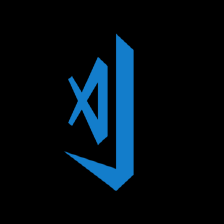
编程工具
记录使用IDE的心得
相守之路
回归初心,一路相守
展开
-
Goland 执行Makefile中的命令,方便运行和Debug
如图,具体操作步骤如下:创建新配置选择Makefile自定义运行/调试配置名称选择Makefile文件填入执行参数,这个看Makefile文件的定义,比如我定义了 run 参数选择当前项目工作目录原创 2021-07-14 22:10:29 · 1835 阅读 · 0 评论 -
VS code——便捷开发Go使用示例
VS code 便捷开发Go使用示例主要记录:Go 插件使用常用开发使用及快捷键操作Go 插件使用操作方式:命令式的操作:选中需要操作的内容按ctrl+shift+p,输入:go:相关命令回车,然后输入对应命令需要的参数。没有参数的就回车生效手动鼠标点选中内容右键弹出相关操作,选择go相关命令,如Go:Generate Unit Tests For Function点击命令,然后输入对应命令需要的参数。没有参数的就生效自动生成测试用例命令:Go:Gener原创 2020-10-27 18:15:08 · 1981 阅读 · 0 评论 -
VS Code快捷键记录
VS Code快捷键记录自己常用VS code 快捷键额外的技巧:ctrl + shift + j : 快速打开 Chrome JavaScript控制器代码操作:ctrl + shift + - 前进ctrl + alt + - 回退alt + f 快速填充go struct 字段alt + a 快速补充json tagalt + i 快速import go package一 编辑1.快速选中当前单词 ctrl + d, 按多次会将和当前单词相原创 2020-10-20 11:29:53 · 332 阅读 · 1 评论 -
VScode 自定义快捷键
VScode 自定义快捷键一、界面操作配置快捷键1.打开快捷键设置2.输入关键词,快速定位3.修改快捷键4.更改 when 表达式二、修改快捷键配置文件一、界面操作配置快捷键以配置终端相关的快捷键为例:1.打开快捷键设置2.输入关键词,快速定位我们要修改终端,可以输入terminal,或者输入更多内容也行3.修改快捷键双击要修改的选项或者右键选择更改键绑定然后按相应的键,就会自动匹配到弹出的输入框里。(这个操作不方便截图,就不上图了)4.更改 when 表达式这个表达式其实就是快捷原创 2020-07-04 18:14:49 · 12955 阅读 · 0 评论 -
VScode Go语言代码片段快速生成汇总
Go语言代码片段快速生成汇总基本pkgmHTTP开发hfherrhandhelloweb本文结构:不同使用习惯或开发模块通过父标题分类。子标题对应一个VScode Go代码提示关键词,内容为具体生成的代码片段。使用前置知识:生成的代码会默认光标有多个光标时,自定义完当前光标内容后,按tab会自动跳转到下一个光标分享VScode的使用,掌握这些帮助你提高开发效率,不定期更新…自定义代码段教程基本pkgmpackage mainfunc main() {}HTTP开发原创 2020-07-04 17:10:54 · 2562 阅读 · 1 评论 -
Deepin 中使用VS code 提示无法在这个大型工作区中监视文件更改
以下内容Deepin操作系统下的操作当看到此通知时,表明VS Code文件监视程序用完了句柄,因为工作区很大并且包含许多文件。1.可以通过运行以下命令查看当前限制:cat /proc/sys/fs/inotify/max_user_watches2.可以通过编辑/etc/sysctl.conf并将此行添加到文件末尾来将限制增加到最大:sudo deepin-editor /etc/sysctl.conf加入以下内容:fs.inotify.max_user_watches=524288d原创 2020-07-02 21:38:47 · 1202 阅读 · 0 评论 -
VS code Go语言开发 出现expected ‘;‘, found ‘package‘syntax
expected ';', found 'package'syntax这种错误是VS code 自身的BUG,好久了,一直没有解决解决办法:因为VScode 目前没有修复,所以直接重新加载 vscode,然后就正常了原创 2020-07-02 21:34:52 · 7775 阅读 · 5 评论 -
VS code自定义代码片段
Go代码片段比如在下面代码,在输入pln时智能提示:fmt.Println() 1.按Ctrl/Command+Shift+P,输入snippets,选择并单击该命令2.然后在弹出的窗口点击选择go选项:3.然后弹出页面中编辑内容:{ "println":{ "prefix": "pln", "body":"fmt.Println($0)", "description": "println" }, "printf":{ "prefix": "plf", "body"原创 2020-07-02 21:31:48 · 963 阅读 · 1 评论 -
好用的VS code插件记录
配置同步code settings sync适用于Gitee,即码云。推荐这个的原因是gist.com一直无法访问成功,即使配置了hosts也不行,后来就改用这个了。功能很简单:上传(更新)配置 upload setting下载配置 download setting第一次使用可能会延迟,不会在终端输出上传日志,但是自己可以去码云看下是否成功上传,打开码云,然后:个人主页 -> 左侧代码片段配置教程Settings Sync适用于GitHub,与前者配置方式大同小异但是原创 2020-07-02 21:20:00 · 1180 阅读 · 0 评论 -
VScode——Markdown配置及使用
记录VScode中Markdown的配置及使用配置以下是两个Markdown增强插件,在扩展商店搜索安装Markdown All in one是一个组合包,一股脑把最常用的Markdown优化都给你装好Malkdown Preview Github Styling则是Github使用的Markdown渲染样式,不是特别华丽,很朴素,很简洁的样式,因为很多人用Markdown都是为了使用Github Pages,所以这个样式特别受欢迎。使用这个样式,在本地就能预览Markdown文件最终在Gith原创 2020-06-09 23:30:33 · 2358 阅读 · 0 评论
 分享
分享